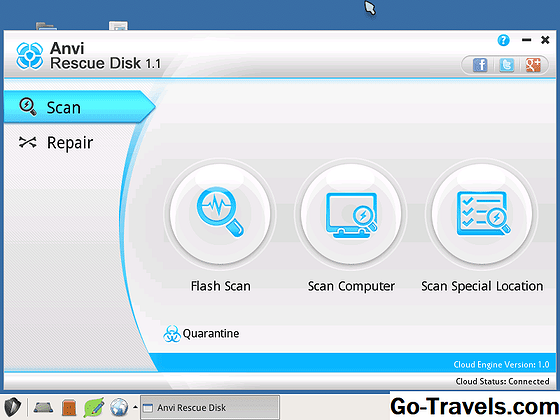Programy do zarządzania partycjami umożliwiają tworzenie, usuwanie, zmniejszanie, rozszerzanie, dzielenie lub scalanie partycji na dyskach twardych lub innych urządzeniach pamięci masowej.
Z pewnością możesz podzielić dysk twardy w systemie Windows bez dodatkowego oprogramowania, ale nie będziesz w stanie wykonywać takich operacji, jak zmiana rozmiaru lub łączenie bez dodatkowej pomocy.
Bezpieczne, łatwe w użyciu narzędzia do partycji nie zawsze były dostępne, a nawet gdy znalazłeś coś, co ci się podobało, było drogie. W dzisiejszych czasach jest mnóstwo całkowicie darmowych programów do partycjonowania dysków, które pokochają początkujący majsterkowicz.
Niezależnie od tego, czy rozszerzasz partycję systemową Windows, zmniejszasz ją, aby zrobić miejsce dla konfiguracji podwójnego rozruchu systemu operacyjnego, czy też łączysz dwie partycje multimedialne dla tych nowych zgranych filmów UHD, te darmowe narzędzia do partycjonowania dysku na pewno się przydadzą.
01 z 10MiniTool Partition Wizard za darmo

Co nam się podoba
-
Obsługuje wiele typowych zadań partycjonowania dysku
-
Umożliwia rozszerzenie partycji systemowej bez konieczności ponownego uruchamiania
-
Symuluje zmiany przed ich zapisaniem
-
Program jest naprawdę łatwy w użyciu
-
Działa dobrze we wszystkich nowoczesnych wersjach systemu Windows
Czego nie lubimy
-
Radzenie sobie z dyskami dynamicznymi nie jest obsługiwane
-
Niektóre funkcje wyglądające na bezpłatne są dostępne tylko w przypadku zakupu programu
MiniTool Partition Wizard zawiera więcej narzędzi do zarządzania partycjami niż większość podobnych programów, nawet te, za które możesz zapłacić.
Kreator MiniTool Partition Wizard obsługuje nie tylko zwykłe funkcje, takie jak formatowanie, usuwanie, przenoszenie, zmiana rozmiaru, dzielenie, scalanie i kopiowanie partycji, ale może również sprawdzać system plików pod kątem błędów, przeprowadzać test powierzchni, czyścić partycje z różnymi parametrami odkażania danych metody i wyrównanie partycji.
Oprócz powyższych, MiniTool Partition Wizard jest w stanie przenieść system operacyjny na inny dysk twardy, a także odzyskać utracone lub usunięte partycje.
Windows 10, 8, 7, Vista i XP są obsługiwanymi systemami operacyjnymi.
Jedną z rzeczy, których nie lubię w MiniTool Partition Wizard jest to, że nie obsługuje manipulowania dyskami dynamicznymi.
MiniTool Partition Wizard Free v10.3 Review & Free Download
Kontynuuj czytanie poniżej
02 z 10AOMEI Partition Assistant SE

Co nam się podoba
-
Zawiera łatwego w obsłudze kreatora krok po kroku
-
Zmiany, które wprowadzasz, są ustawiane w kolejce i nie są stosowane, dopóki nie zastosujesz ich wszystkich naraz
-
Wiele przydatnych funkcji jest uwzględnionych
-
Wiele opcji jest łatwo dostępnych bez konieczności przeglądania menu
-
Można uruchamiać z programu rozruchowego do pracy z dyskiem twardym, na którym nie ma zainstalowanego systemu operacyjnego
Czego nie lubimy
-
Niektóre funkcje są dostępne tylko wtedy, gdy za nie zapłacisz
-
Nie można dokonać konwersji między partycjami podstawowymi a partycjami logicznymi
-
Nie można konwertować dysków dynamicznych na dyski podstawowe
Aomei Partition Assistant Standard Edition ma o wiele więcej opcji, które są otwarte (a także ukryte w menu) niż wiele innych darmowych narzędzi do partycjonowania, ale nie pozwala odstraszyć.
Możesz zmieniać rozmiar, scalać, tworzyć, formatować, wyrównywać, dzielić i odzyskiwać partycje za pomocą AOMEI Partition Assistant, a także kopiować całe dyski i partycje.
Niektóre funkcje zarządzania partycjami w narzędziu AOMEI są ograniczone i oferowane tylko w płatnej, profesjonalnej wersji. Jedną z takich funkcji jest możliwość konwersji między partycjami podstawowymi i logicznymi.
Ten program może być używany w systemach Windows 10, 8, 7, Vista i XP.
Możesz również użyć AOMEI Partition Assistant, aby utworzyć bootowalny dysk flash Windows, przenieść system operacyjny na zupełnie inny dysk twardy i wyczyścić wszystkie dane z partycji lub dysku.
Aomei Partition Assistant SE v7.5 Review & Free Download
Kontynuuj czytanie poniżej
03 z 10Aktywny @ Menedżer partycji

Co nam się podoba
-
Jest naprawdę łatwy w użyciu i zrozumieniu
-
Niektóre wprowadzone zmiany można przywrócić z kopii zapasowej
-
Obsługiwanych jest wiele typowych zadań partycjonowania dysków
Czego nie lubimy
-
Nie można skopiować partycji
-
Rozszerzenie partycji systemowej może nie działać
-
Nie zmniejszy zablokowanych woluminów
Active @ Partition Manager może tworzyć nowe partycje z nieprzydzielonego miejsca, a także zarządzać istniejącymi partycjami, takimi jak zmiana rozmiaru i formatowanie. Proste kreatory ułatwiają przejście przez niektóre z tych zadań.
Bez względu na to, jakiego rodzaju systemu plików używasz, wolne narzędzie Active @ Partition Manager powinno być w stanie obsłużyć to narzędzie, z obsługą wszystkich popularnych, takich jak FAT, NTFS, HFS + i EXT2 / 3/4.
Active @ Partition Manager zawiera również inne funkcje, takie jak tworzenie obrazu całego dysku do celów kopii zapasowych, konwersję między MBR i GPT, tworzenie partycji FAT32 o wielkości 1 TB, edycję rekordów rozruchowych i cofanie zmian przez automatyczne tworzenie kopii zapasowych układów partycji.
Gdy program Active @ Partition Manager zmienia rozmiar partycji, możesz zdefiniować niestandardowy rozmiar w megabajtach lub sektorach.
Niestety, Active @ Partition Manager nie może zmienić rozmiaru zablokowanych woluminów, co oznacza, że nie pozwala zmienić wielkości woluminu systemowego.
Active @ Partition Manager powinien działać dobrze w systemach Windows 10, 8, 7, Vista i XP, a także Windows Server 2012, 2008 i 2003.
Aktywny @ Partition Manager v6.0 Review & Free Download
Active @ Partition Manager jest również w stanie powiększyć partycję systemową, ale uważam, że zawsze skutkuje BSOD. Więcej na ten temat w mojej recenzji …
04 z 10EaseUS Partition Master Free Edition

Co nam się podoba
-
Łatwy do zrozumienia dzięki wielu przydatnym opcjom
-
Pozwala zabezpieczyć program hasłem
-
Ułatwia aktualizację dysku systemowego na większy dysk twardy
-
Kilka pomocnych opcji i funkcji
-
Zmiany są przeglądane przed ich zastosowaniem
-
Program często aktualizuje się o ulepszenia i nowe funkcje
Czego nie lubimy
-
Nie działa do użytku komercyjnego; tylko osobiste
-
Brak obsługi zarządzania woluminami dynamicznymi
-
Musisz ponownie uruchomić komputer, aby przedłużyć partycję systemową
-
Nie można przekonwertować między MBR a GPT
-
Instalator próbuje zainstalować inny program
Zarządzanie rozmiarem partycji w EaseUS Partition Master jest bardzo proste dzięki łatwemu w obsłudze suwakowi, który pozwala przeciągać w lewo iw prawo, aby zmniejszyć lub powiększyć partycję.
Zmiany zastosowane do partycji w EaseUS Partition Master nie są faktycznie stosowane w czasie rzeczywistym. Modyfikacje istnieją wirtualnie , co oznacza, że widzisz tylko podgląd tego, co się stanie, jeśli zapiszesz zmiany, ale nic nie jest jeszcze ustawione. Zmiany nie obowiązują, dopóki nie klikniesz przyciskuZastosowaćprzycisk.
Szczególnie podoba mi się ta funkcja, więc rzeczy takie jak rozszerzanie i kopiowanie partycji mogą być wykonywane jednym ruchem zamiast konieczności ponownego uruchamiania pomiędzy każdą operacją, oszczędzając w ten sposób mnóstwo czasu. Lista oczekujących operacji jest wyświetlana z boku programu, dzięki czemu można wyraźnie zobaczyć, co stanie się po ich zastosowaniu.
Można również zabezpieczyć hasłem EaseUS Partition Master, ukryć partycje, uaktualnić dysk systemowy do większego dysku startowego, scalić partycje, zdefragmentować dysk i skopiować system Windows na inny dysk twardy.
Jedną z rzeczy, których nie lubię w tym programie, jest to, że kilka funkcji jest dostępnych tylko w pełnej, płatnej wersji, ale nadal można je kliknąć. Oznacza to, że możesz czasami spróbować otworzyć coś w bezpłatnej wersji tylko po to, aby zostać poproszony o zakup profesjonalnego.
EaseUS Partition Master współpracuje z Windows 10, z powrotem przez Windows XP.
EaseUS Partition Master Free Edition v12.10 Review & Free Download
Program instalacyjny Partition Master zainstaluje EaseUS Todo Backup Free i kilka innych programów wraz z Partition Master … chyba że usuniesz zaznaczenie tej opcji.
Kontynuuj czytanie poniżej
05 z 10GParted

Co nam się podoba
-
Działa bez względu na to, jaki system operacyjny jest zainstalowany (lub nawet, jeśli nie ma takiego systemu)
-
Każda zmiana może być zastosowana niemal natychmiast bez ponownego uruchomienia
-
Pozwala ukryć partycje
-
Dostosowanie rozmiaru partycji jest naprawdę łatwe
-
Obsługuje wiele systemów plików
Czego nie lubimy
-
Trwa dłużej, aby uruchomić, ponieważ musisz uruchomić się z oprogramowania
-
Partycji łatwo przeoczyć, ponieważ są ukryte w menu
-
Pobieranie trwa znacznie dłużej niż w przypadku większości programów do partycjonowania dysku
-
Brak opcji ponownej instalacji (wystarczy cofnąć)
GParted działa w całości z płyty startowej lub urządzenia USB, ale wciąż ma pełny interfejs użytkownika, jak zwykły program, więc nie jest wcale trudny w użyciu.
Edytowanie rozmiaru partycji jest łatwe, ponieważ można wybrać dokładną wielkość wolnej przestrzeni przed i po partycji, używając zwykłego pola tekstowego lub suwaka, aby zobaczyć wizualnie wzrost lub spadek rozmiaru.
Partycję można sformatować w jednym z kilku różnych formatów systemów plików, z których niektóre obejmują EXT2 / 3/4, NTFS, FAT16 / 32 i XFS.
Zmiany GParted sprawia, że dyski są ustawiane w kolejce, a następnie stosowane za pomocą jednego kliknięcia. Ponieważ działa ona poza systemem operacyjnym, oczekujące zmiany nie wymagają ponownego uruchomienia komputera, co oznacza, że można wykonać czynności znacznie szybciej.
Mały, ale szczególnie irytujący problem z GParted polega na tym, że nie wyświetla wszystkich dostępnych partycji na jednym ekranie, tak jak większość innych programów do partycjonowania na dysku twardym. Musisz otworzyć każdy dysk oddzielnie z rozwijanego menu, co łatwo przegapić, jeśli nie wiesz, gdzie szukać.
GParted ma około 300 MB, czyli jest o wiele większy niż większość innych programów na naszej liście, więc pobranie może zająć trochę czasu.
GParted 0.32.0-1 Review & Free Download
06 z 10Ładny menedżer partycji

Co nam się podoba
-
Działa na dowolnym komputerze z lub bez systemu operacyjnego
-
Łatwo jest usunąć i utworzyć partycje
-
Można sformatować dysk do jednego z wielu systemów plików
-
Rozmiar pobierania jest naprawdę mały
Czego nie lubimy
-
Brak graficznego interfejsu użytkownika
-
Pobiera trochę czasu, aby rozpocząć korzystanie, ponieważ musisz uruchomić się z oprogramowania
-
Musisz podać dokładny rozmiar partycji, którą chcesz utworzyć
-
Nie zapisuje zmian automatycznie
-
Brak opcji ponownego uruchomienia lub wyjścia z programu
Podobnie jak GParted, Cute Partition Manager nie działa z poziomu systemu operacyjnego. Zamiast tego należy zainstalować go na urządzeniu rozruchowym, takim jak dysk lub dysk flash. Oznacza to, że możesz z niego korzystać, nawet jeśli w ogóle nie masz zainstalowanego systemu operacyjnego.
Cute Partition Manager może być użyty do zmiany systemu plików na dysku i tworzenia lub usuwania partycji. Wszelkie wprowadzone zmiany są umieszczane w kolejce i można je cofnąć, ponieważ są stosowane tylko podczas ich zapisywania.
Cute Partition Manager jest całkowicie oparte na tekście. Oznacza to, że nie można używać myszy do wybierania różnych opcji - wszystko odbywa się za pomocą klawiatury. Nie pozwól, aby cię to przeraziło; nie ma zbyt wielu menu, więc nie stanowi to problemu.
Cute Partition Manager v0.9.8 Review & Free Download
Kontynuuj czytanie poniżej
07 z 10Macrorit Partition Expert

Co nam się podoba
-
Interfejs programu ułatwia korzystanie i zrozumienie tego, co robisz
-
Obsługuje wspólne i zaawansowane funkcje
-
Kolejki zmieniają się, dopóki nie zastosujesz ich wszystkich naraz
-
Wszystko, co możesz zrobić, jest pokazane wprost; brak ukrytych opcji menu
-
Jest przenośna opcja
Czego nie lubimy
-
Nie obsługuje dysków dynamicznych
-
Bezpłatnie tylko do użytku osobistego
-
Nie można manipulować dyskami o pojemności większej niż 32 TB
Uwielbiam interfejs użytkownika programu Macrorit Partition Expert, ponieważ jest super czysty i uporządkowany, dzięki czemu jest bardzo łatwy w użyciu. Wszystkie dostępne operacje są wymienione z boku i żadne z nich nie są ukrywane w menu.
Niektóre z działań, które można wykonać na dysku z programem Macrorit Partition Expert, obejmują zmianę rozmiaru, przenoszenie, usuwanie, kopiowanie, formatowanie i wymazywanie woluminu, a także zmianę etykiety woluminu, konwersję między woluminem podstawowym i logicznym oraz uruchamianie powierzchni test.
Podobnie jak większość oprogramowania do zarządzania partycjami na tej liście, Macrorit Partition Expert nie wprowadza żadnych zmian na partycjach, dopóki nie zastosuje ich doPopełnićprzycisk.
Jedną z rzeczy, których nie lubię w Macrorit Partition Expert, jest to, że nie obsługuje dysków dynamicznych.
Wersja przenośna jest również dostępna na stronie Macrorit.
Macrorit Partition Expert v5.3.4 Review & Free Download
08 z 10Paragon Partition Manager Darmowy

Co nam się podoba
-
Obsługuje wiele podstawowych funkcji
-
Porusza cię przez kreatora krok po kroku
-
Podgląd zmian przed ich popełnieniem
-
Obsługuje typowe systemy plików
Czego nie lubimy
-
Brakujące funkcje znalezione w większości narzędzi do partycjonowania dysku
-
Nie każda funkcja jest dostępna za darmo; niektóre wymagają uaktualnienia do wersji pro
-
Nie za darmo do użytku biznesowego; tylko osobiste
Jeśli przechodzenie przez kreatory pomoże Ci czuć się bardziej komfortowo podczas wprowadzania zmian na partycje, spodoba ci się darmowy program Paragon Partition Manager.
Niezależnie od tego, czy tworzysz nową partycję, zmieniasz rozmiar, usuwasz, czy formatujesz już istniejącą, program wykona krok po kroku, aby to zrobić.
Paragon Partition Manager Free obsługuje popularne systemy plików, takie jak NTFS, FAT32 i HFS.
Niestety wiele dodatkowych funkcji jest wyłączonych w programie Paragon Partition Manager, dostępnym tylko w wersji pro.
Paragon Partition Manager Darmowy przegląd i darmowe pobieranie
Kontynuuj czytanie poniżej
09 10IM-Magic Partition Resizer

Co nam się podoba
-
Szybka instalacja
-
Wiele opcji
-
Dostęp do wszystkich opcji z dowolnego miejsca jest prosty
-
Wyświetla podgląd tego, co się stanie po zapisaniu zmian
Czego nie lubimy
-
Niektóre funkcje działają tylko po uaktualnieniu do płatnej wersji
-
Darmowy tylko do użytku domowego / osobistego
IM-Magic Partition Resizer działa bardzo podobnie do narzędzi wymienionych powyżej. Instaluje się szybko i jest bardzo prosty w użyciu.
Za pomocą tego narzędzia można przenosić partycje, zmieniać rozmiar partycji (nawet aktywnych), kopiować partycje, a także zmieniać literę dysku i etykietę, sprawdzać partycję pod kątem błędów, usuwać i formatować partycje (nawet w niestandardowym rozmiarze klastra), przekonwertuj NTFS na FAT32, ukryj partycje i usuń wszystkie dane z partycji.
Wszystkie te działania są niezwykle łatwe do znalezienia, ponieważ wystarczy kliknąć prawym przyciskiem myszy urządzenie, którym chcesz manipulować. Podczas wykonywania tych czynności, zobaczysz aktualizację programu w czasie rzeczywistym, aby odzwierciedlić je, abyś mógł zobaczyć, jak będzie wyglądał, gdy wszystko zostanie zastosowane.
Następnie, gdy jesteś zadowolony z wyników, po prostu uderz w dużegoZatwierdź zmiany przycisk, aby wprowadzić wszystko w czyn. Jeśli musisz ponownie uruchomić system, aby wszystko zaczęło działać, IM-Magic Partition Resizer powiadomi Cię o tym.
Możesz również wyświetlić właściwości dowolnego dysku, aby zobaczyć jego nazwę obiektu NT, identyfikator GUID, system plików, rozmiar sektora, rozmiar klastra, numer partycji, numer sektora fizycznego, całkowitą liczbę ukrytych sektorów i inne.
Jedynym minusem, jaki widzę w tym programie, jest to, że niektóre funkcje wymagają uaktualnienia do wersji płatnej. Na przykład nie można utworzyć uruchamianego programu do obsługi multimediów, jeśli nie zapłacisz za to.
Pobierz IM-Magic Partition Resizer v3.5.0 za darmo
10 z 10Tenorhare Partition Manager

Co nam się podoba
-
Naprawdę prosty interfejs, który jest łatwy w użyciu
-
Działa z wieloma systemami plików
-
Kolejkuje zmiany przed ich zastosowaniem
-
Obsługuje tylko podstawowe funkcje partycjonowania
Czego nie lubimy
-
Nie można manipulować partycją systemu
-
Nie był aktualizowany od dłuższego czasu
Podobnie jak wiele narzędzi do partycjonowania, o których już wspominaliśmy, Tenorshare Partition Manager ma naturalne wyczucie zmiany rozmiaru partycji poprzez ustawienie suwaków.
Jedną rzeczą, którą naprawdę lubię w Tenorshare Partition Manager, jest interfejs, z którego skorzystali. Opcje są łatwo dostępne w górnej części okna, zamiast przejść przez menu, aby znaleźć to, czego potrzebujesz, jak w przypadku większości narzędzi.
Kilka typy systemów plików można wyświetlać jak EXT2 / 3/4, Reiser4 / 5, XFS i JFS, ale partycje można sformatować tylko w systemie plików NTFS lub FAT32.
Jedną z rzeczy, których nie lubię w Tenorshare Partition Manager, która odróżnia ją od niemal wszystkich programów z góry, jest to, że nie można zmienić rozmiaru partycji, na której jest zainstalowany system Windows, bardzo często jest to rzecz, którą chcesz użyć do zarządzania partycjami dla !
Tenorshare Partition Manager v2.0.0.1 Review & Free Download